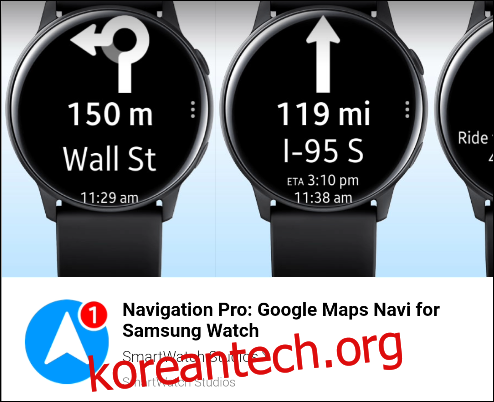스마트 워치는 여행할 때 도움이 되는 동반자가 될 수 있습니다. Samsung Galaxy 스마트워치에는 Google 지도와의 기본 통합이 포함되어 있지 않습니다. 그러나 Samsung 시계에서 Google 지도 턴바이턴 내비게이션을 계속 사용할 수 있습니다.
삼성 스마트워치에는 사전 설치된 Google 앱이 없으며 Galaxy Store에 공식 앱도 없습니다. 그러나 삼성 시계에서 Google 어시스턴트를 시작하고 실행할 수 있는 것처럼 Google 지도를 사용할 수 있는 방법도 있습니다.
소수의 앱을 통해 Google 지도를 Samsung Galaxy Watches에 통합할 수 있습니다. 시계에는 작은 디스플레이가 있기 때문에 이러한 앱은 일반적으로 지도 개요를 탐색하는 대신 단계별 탐색에 중점을 둡니다. 손목에 편리한 지침을 얻는 방법을 알려 드리겠습니다.
네비게이터 프로
무료 설치 네비게이터 프로 스마트워치의 Galaxy Apps Store에서 앱을 다운로드하세요.

Android 휴대전화에도 도우미 앱이 필요합니다. 삼성 시계용 Google 지도 앱에는 무료 옵션이 많지 않습니다. Navigation Pro는 다양한 기능과 사용하기 쉬운 고품질 앱입니다.
구매 및 설치가 가능합니다 탐색 프로 이 글을 쓰는 시점에 Play 스토어에서 $2.99에 구입할 수 있습니다.

Android 휴대전화에서 앱을 엽니다. 처음 시작할 때 기기의 알림에 대한 액세스 권한을 부여해야 합니다. 이것이 앱이 시계에 지침을 전달하는 방법입니다. “액세스 허용”을 탭합니다.

“알림 액세스” 설정이 열립니다. “Navigation Pro” 스위치를 전환합니다.

팝업 메시지에서 “허용”을 누릅니다.

자동으로 반환되지 않는 경우 휴대폰에서 Navigation Pro 앱으로 다시 이동합니다. 이제 앱에 백그라운드에서 실행할 수 있는 권한을 부여하라는 메시지가 표시됩니다. “허용” 버튼을 누릅니다.

이미 watch 앱을 설치했으므로 다음 화면을 건너뛸 수 있습니다. 계속하려면 오른쪽 하단의 화살표를 탭하세요.

그것이 초기 설정을위한 것입니다. 앱을 사용하려면 ‘내비게이션 시작’을 탭하여 휴대전화에서 Google 지도를 엽니다.

위치를 찾고 턴 바이 턴 탐색 지침을 시작하십시오.

Google 지도가 휴대전화에서 탐색을 시작하면 지침이 자동으로 Samsung Galaxy 스마트워치에서 열립니다. 다가오는 방향에 접근하거나 새로운 지시가 있을 때마다 시계가 진동합니다.
안타깝게도 시계 자체에서는 탐색을 시작할 수 없습니다.

앱 작동 방식을 조정하려면 Android 휴대폰에서 “Navigation Pro” 앱을 열고 오른쪽 상단 모서리에 있는 “설정”을 탭합니다. 시계 디스플레이에 표시되는 내용, 시계가 지원하는 경우 음성 출력 및 기타 옵션을 조정할 수 있습니다.

멋진 네비게이터
두 번째 옵션은 Awesome Navigator라는 앱입니다. 이 게시물이 게시된 직후 Galaxy Store에서 삭제되었지만 개발자가 다시 온라인 상태로 만들기 위해 노력하고 있습니다.
무료 다운로드 멋진 네비게이터 Galaxy Store에서 Samsung 스마트워치에 앱을 설치하세요.

Android 휴대전화에도 도우미 앱이 필요합니다. 삼성 시계용 Google 지도 앱에는 무료 옵션이 많지 않지만 가격이 합리적이고 사용하기 쉽기 때문에 Awesome Navigator를 권장합니다.
구매 및 설치가 가능합니다 멋진 네비게이터 이 글을 쓰는 시점에서 Play 스토어에서 $1.99에 구입할 수 있습니다.
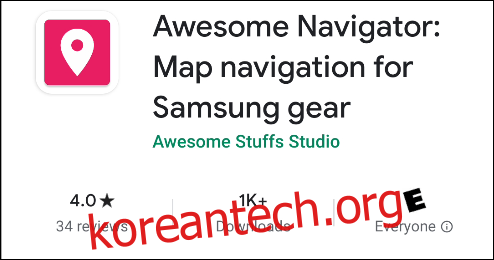
휴대전화에서 “Awesome Navigator” 앱을 엽니다. 시계에 탐색 지침을 전달하는 방식이므로 알림에 액세스해야 합니다. “알림 수신기 활성화”를 탭합니다.
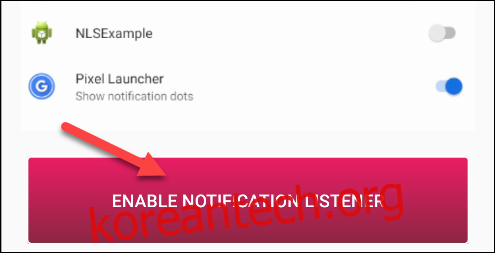
Android “알림 액세스” 메뉴가 열립니다. “Awesome Navigator” 옵션을 켜십시오.
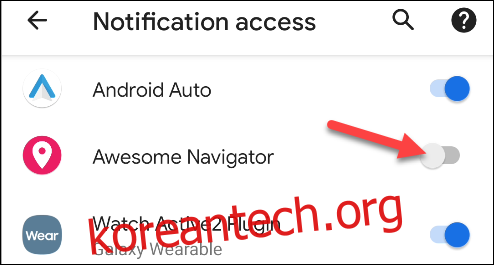
팝업 메시지에서 “허용”을 탭하여 앱에 대한 알림 액세스 권한을 부여합니다.
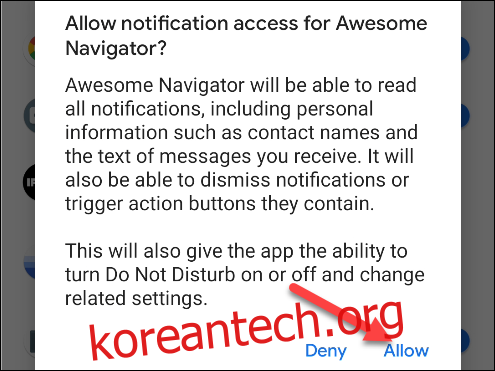
자동으로 리디렉션되지 않으면 Awesome Navigator 앱으로 돌아갑니다. “확인”을 탭하여 시계 앱을 설치했는지 확인합니다.
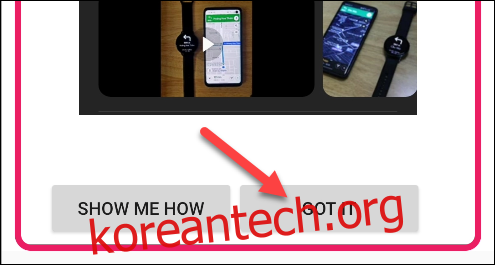
이제 시계에서 탐색 지침을 받으려면 휴대전화에서 ‘Google 지도’를 열고 위치 탐색을 시작하세요.
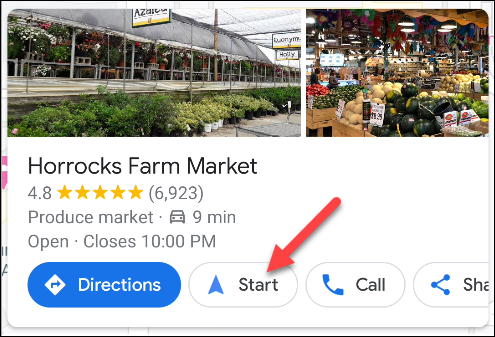
그러면 Samsung Galaxy 스마트워치에서 앱이 시작되고 첫 번째 지침이 표시됩니다. 다가오는 방향에 다가갈 때마다 그리고 새로운 지시가 내려지면 시계가 진동합니다.
죄송합니다. 시계에서 탐색을 시작할 수 없습니다.